首页 / 技巧
如何设置首行缩进2字符 首行缩进2字符的设置方法【教程分享】
2023-09-23 22:17:00

大部分的打工人应该都会用到word文档,word文档可以帮助大家处理各种文字、编写内容等等工作或者学习上面的内容,但对于里面的一些功能大家可能不是很熟悉,比如首行缩进2字符怎么设置,下面小编就给大家带来了首行缩进2字符的设置方法介绍,快来看看吧。
首行缩进2字符怎么设置
方法一: 右键设置
1、选中段落
在word中,单击鼠标左键,拖动选中需要设置的段落。
2、点击段落按钮
段落处于选中状态后,单击鼠标的右键,点击下拉列表里的“段落”选项。
3、设置首行缩进
在段落对话框里,将特殊设置为“首行”,点击确定,即可完成首行缩进的设置。
方法二: 功能区设置
1、选中段落
在word中,单击鼠标左键,拖动选中需要设置的段落。
2、点击展开图标
找到界面上方的段落区域,点击它右下角的展开图标。
3、设置首行缩进
在段落对话框里,将特殊设置为“ 首行 ”,点击确定,即可完成首行缩进的设置。
方法三: 小菜单设置
1、选中段落
在word中,单击鼠标左键,拖动选中需要设置的段落。
2、点击行和段落间距
选中段落后,鼠标右键单击,点击“ 行和段落间距 ”,点击“ 行距选项 ”。
3、设置首行缩进
在段落对话框里,将特殊设置为“ 首行 ”,点击确定,即可完成首行缩进的设置。
最新内容
相关内容
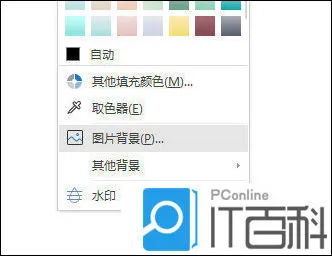
WPSWord怎么设置背景图片 WPSWord
WPSWord怎么设置背景图片 WPSWord设置背景图片教程【详解】,背景图片,填充,设置,怎么设置,办公软件教程,点击,上方,接触, 我们有时候在W
苹果手机开机密码忘了怎么办 苹果
苹果手机开机密码忘了怎么办 苹果手机开机密码忘了解决方法【详解】,苹果手机,开机密码,电脑上,识别,恢复,点击,手机问题,数据, 苹果手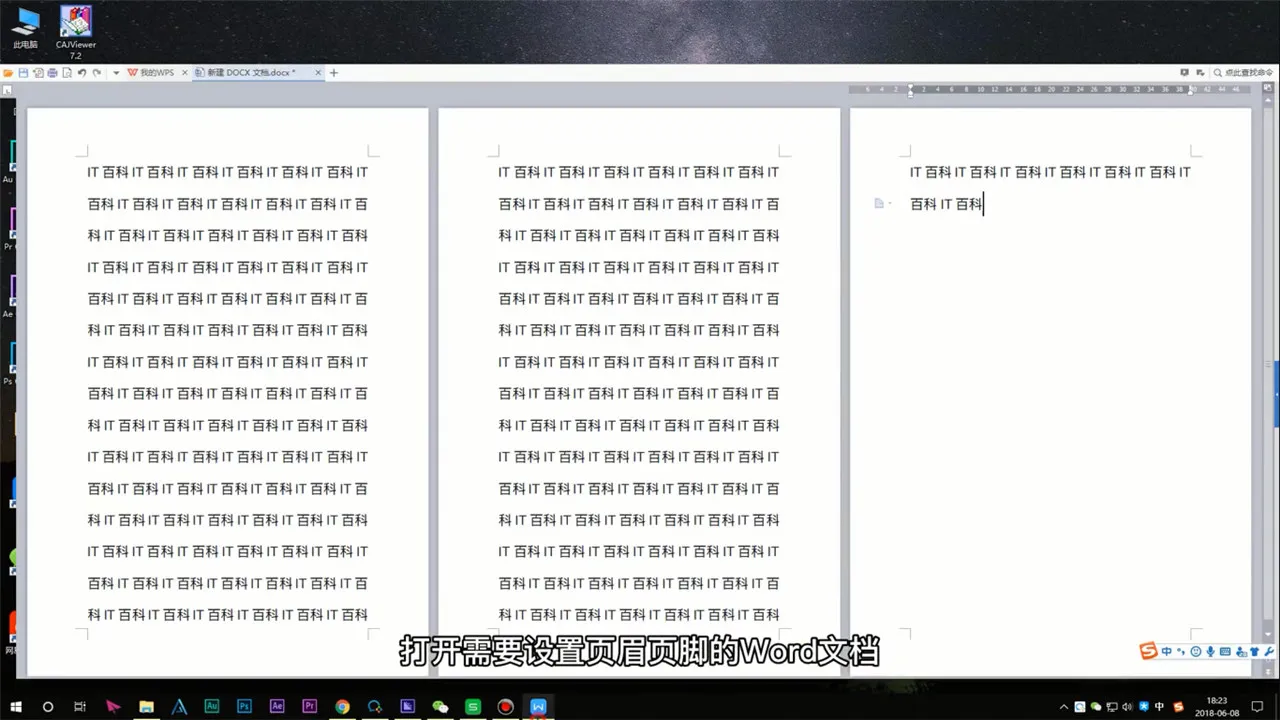
页眉页脚怎么设置
页眉页脚怎么设置,点击,页眉,页眉页脚,页脚怎么设置,左上角,视频教程,设置,文档,1/5打开需要设置页眉页脚的Word文档 2/5点击左上角的&ldqu
win10个性化打不开怎么办 win10个
win10个性化打不开怎么办 win10个性化打不开解决方法【详解】,点击,打不开,启动,运行,类型,程序,删除,显示, 很多小伙伴发现win10系统更
华为怎么关闭未知来源应用提示 华
华为怎么关闭未知来源应用提示 华为关闭未知来源应用提示方法【详细步骤】,提示,华为手机,方法,安全设置,点击,设置,华为,安装, 有时候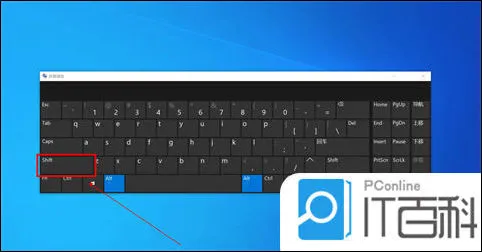
电脑键盘如何切换大小写 电脑大小
电脑键盘如何切换大小写 电脑大小写切换方法【详解】,大小写,电脑键盘,系统,方法,键盘,输入法切换,英文输入法,输入, 很多小伙伴刚接触
如何查看笔记本电脑型号 笔记本电
如何查看笔记本电脑型号 笔记本电脑型号查看方法【详解】,方法,系统,如何查看,输入,查看,点击,配置,桌面, 最近有很多小伙伴对于自己笔
vivo手机怎么把应用隐藏 vivo手机
vivo手机怎么把应用隐藏 vivo手机把应用隐藏方法【详细介绍】,点击,应用隐藏,隐藏,选择,应用加密,设置,方法,点击进入, 在大家使用手机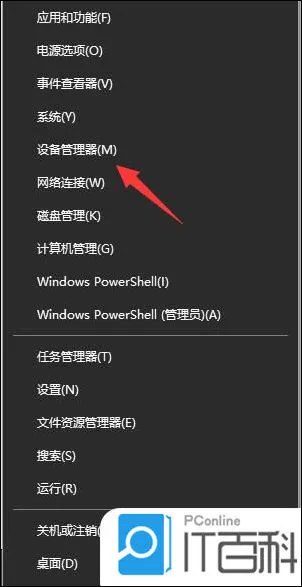
电脑插音响没声音怎么设置 电脑音
电脑插音响没声音怎么设置 电脑音响没有声音解决方法【详解】,点击,方法,音响没声音,界面,禁用,启动,怎么设置,没有声音, 昨天小编购买
电脑如何清理缓存 电脑清理缓存的
电脑如何清理缓存 电脑清理缓存的方法,清理,缓存,数据,方法,运行,搜索,长时间,缓冲器, 我想有一个问题一直都让大家很头痛,那就是电脑长
PS怎么制作古风人像海报效果 PS制
PS怎么制作古风人像海报效果 PS制作古风人像海报效果方法【详解】,照片,制作,图层,选择,纹理,暗部,调色,怎么制作, 现在的海报效果图越
怎样给滚筒洗衣机消毒清洗衣服污垢
怎样给滚筒洗衣机消毒清洗衣服污垢 给滚筒洗衣机消毒清洗衣服污垢方法【详解】,衣服,污染,选择,方法,细菌,程序,导致,过期, 滚筒洗衣机






